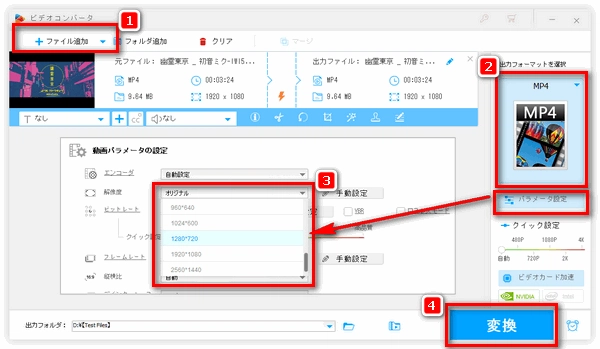




動画の解像度が高すぎて、スペース容量が足りなくなったり、サイトに投稿できなかったりする時は、動画解像度変更ソフトを使って動画の解像度を下げましょう。
前回は動画の解像度を上げる方法についてお話しましたが、今回は動画の解像度を下げる方法について紹介させていただきます。
方法を紹介する前、まずは注意事項について少し説明させていただきます。動画の解像度は動画の画質を直接影響する要素ではないですが、解像度を元より高すぎてもいい、低すぎてもいい、動画の画質が落とす可能性があります。したがって、動画の解像度を下げる前は、元の解像度を確認する上、過度に下げないようご注意ください。
ここでは、「WonderFox HD Video Converter Factory Pro」という使いやすい動画解像度変更ソフトを紹介します。複雑な操作や専門の知識が必要なく、僅かな手順で動画解像度を下げることができる上、動画の解像度を上げることも可能です。また、解像度の他、動画のアスペクト比・ビットレート・フレームレート・音量などのパラメータを変更することもできます。
さらに、解像度下げた動画をほかの形式に変換したり、トリミング・回転・結合などで動画を編集したりすることにも対応します。
ステップ1、動画ファイルをソフトに追加する
動画解像度変更ソフトを起動し、始めの画面で「変換」をクリックします。
次の画面で、「ファイル追加」ボタンをクリックして動画ファイルをソフトに追加します。もしくは、動画ファイルを直接ドラッグ&ドロップします。
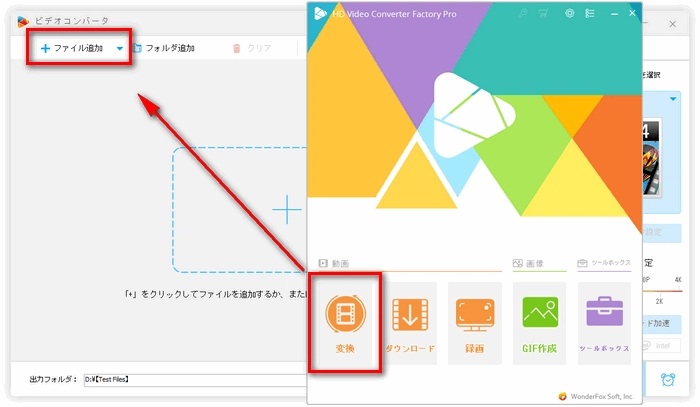
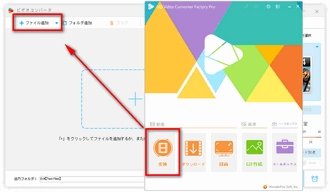
ステップ2、出力フォーマットを選択する
右側の「出力フォーマットを選択」アイコンをクリックして、「動画」タブでお気に入りの出力フォーマットを選択します。元の動画と同じフォーマットを選択することも可能です。
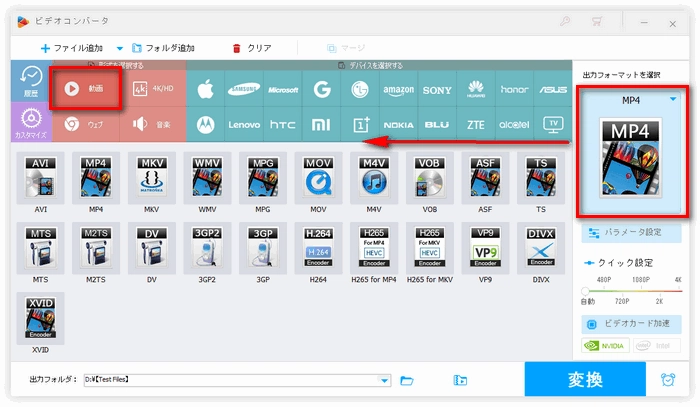
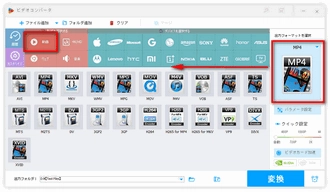
ステップ3、動画の解像度を下げる
「パラメータ設定」をクリックして解像度の設定画面に入ります。
「解像度」オプションから希望の解像度を選択します。手動で入力することも可能です。
ヒント:ご覧の通り、解像度の他、エンコーダ・ビットレート・フレームレートなど様々なパラメータを変更することもできます。
合わせて読みたい:ビットレートを変換、フレームレートを変換、動画アスペクト比を変更
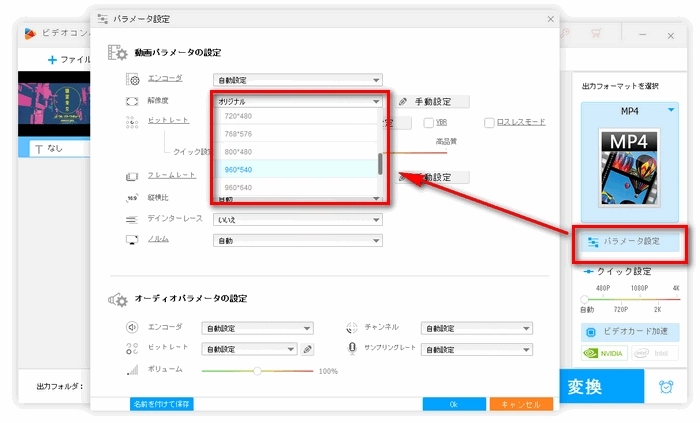
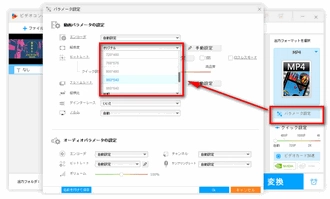
ステップ4、動画の解像度下げ処理を始める
解像度設定が完了したら、ソフト下部の出力フォルダ欄で動画の保存先を指定します。
最後、「変換」をクリックすれば動画の解像度を下げることができます。
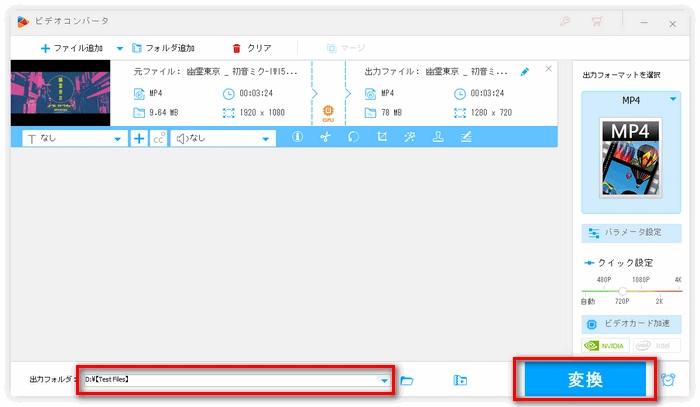
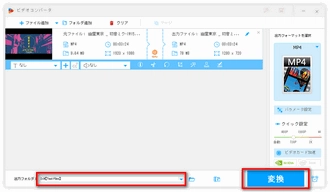
動画の解像度下げるソフト「WonderFox HD Video Converter Factory Pro」を無料体験>> 動画の解像度下げるソフト「WonderFox HD Video Converter Factory Pro」を無料体験>>
オンラインサイトを利用して動画の解像度を下げたいなら、「Video Cutter」というサイトがお薦めです。利用手順は以下の通りです。
1、サイト(https://online-video-cutter.com/ja/resize-video)にアクセスします。
2、「ファイルを開く」ボタンをクリックして動画ファイルをアップロードします。
3、左下で希望の解像度を選択します。
4、「保存」をクリックして動画をダウンロードして保存します。


ヒント:提供される特定の解像度しか選択できません。
利用規約 | プライバシーポリシー | ライセンスポリシー | Copyright © 2009-2025 WonderFox Soft, Inc. All Rights Reserved.